Youtube Leanback es una versión de Youtube pensada especialmente para ser disfrutada desde un Smart TV, y que, a diferencia de su hermano mayor, cuenta con un diseño extremadamente limpio y minimalista que cede todo el protagonismo a los vídeos.
Dado que el servicio se ofrece mediante una aplicación web, sólo es necesario un navegador para poder disfrutarlo por lo que, aunque su uso se encuentra más extendido entre los televisores inteligentes, es totalmente factible utilizarlo desde cualquier ordenador, smartphone o Tablet. Cabe señalar que tanto sus iconos como sus menús se encuentran optimizados para su uso mediante un mando, un teclado o, si la pantalla del dispositivo es táctil, con el dedo. No obstante, la mayoría de las opciones se puede utilizar también con un ratón.
Otra característica importante es que podemos controlar la reproducción de los vídeos en cualquier dispositivo desde otro, es decir, si, por ejemplo, estoy conectado a Youtube Leanback desde mi portátil puedo ordenar y controlar la reproducción de cualquier vídeo o lista desde mi Smartphone. De este modo, si a su vez conecto mediante HDMI el portátil a un televisor “normal” y configuro adecuadamente mi Smartphone podré utilizar mi tele como si de una Smart TV se tratara y mi Smartphone como un mando a distancia.
Se trata de una nueva interfaz que permite acceder de forma continua a vídeos online desde una apariencia intuitiva y sencilla. Podemos encontrar diferentes categorías como música, recomendados o tecnología. Está optimizado a funcionar también en plataformas como videoconsolas.
A continuación, vamos a ver cómo disfrutar de cualquier vídeo o lista de reproducción de Youtube como si de un centro multimedia se tratara y como controlar su reproducción remotamente.
Cómo conectar Youtube entre un móvil y una TV con Leanback
Para acceder a Youtube Leanback sólo tienes que teclear en el navegador del dispositivo en el que deseas visualizar los vídeos la url siguiente. Si tienes una cuenta de Google, puedes iniciar sesión y verás tus listas de reproducción, vídeos subidos, canales a los que estás suscrito, etc.
Pulsa o desplázate con tu mando o teclado hasta la opción “Ajustes”. Se mostrará un código que deberás introducir más tarde en el dispositivo que deseas utilizar como control remoto.
Seleccionamos la opción de “Vincular la TV con el teléfono”.
Tenemos la opción de conectarnos a través de una vinculación por Wifi o bien mediante el uso de un código que aparecerá en la TV.
Si pulsamos en vincular con un código de TV veremos cómo aparecen los números que tendremos que introducir en nuestro móvil.
En el dispositivo que hará de mando a distancia necesitas tener instalada la aplicación de Youtube disponible en Google Play y en iTunes. Ábrela y pulsa el icono de tres puntos y luego sobre “Ajustes”:
Ahora elegimos la opción de “Ver en la TV” para configurarlo.
Pulsaremos sobre la opción de “Introducir código de TV” para poner el mismo que nos aparecía en la pantalla de TV.
Introducimos el código obtenido anteriormente en la TV. Desde este momento ambos dispositivos quedarán “emparejados” permanentemente, o hasta que los desvincules, de tal modo que, en cualquier momento, podrás ordenar la reproducción de un vídeo o lista a pantalla completa en tu dispositivo principal y manejar todos los controles (play, pause, adelante, etc.,) desde tu dispositivo secundario.
Vemos cómo se indica que estamos conectados correctamente a la TV que hemos vinculado.
Ahora solo tenemos que añadir los vídeos que queramos a la Cola para que se vayan reproduciendo en la TV, aparecerán automáticamente al pulsar el play.
Como hemos visto, a pesar de que los nombres de los menús que hemos tenido que pulsar a lo largo del tutorial, hacen referencia exclusivamente al término TV, no es imprescindible que el dispositivo principal, en el que veremos los videos, sea un Smart TV, sino que puede ser cualquiera que cuente con un navegador.
Esto permite que con Youtube Leanback podamos convertir fácilmente nuestro portátil o Tablet en un centro multimedia, basado en Youtube y manejado con nuestro smartphone.


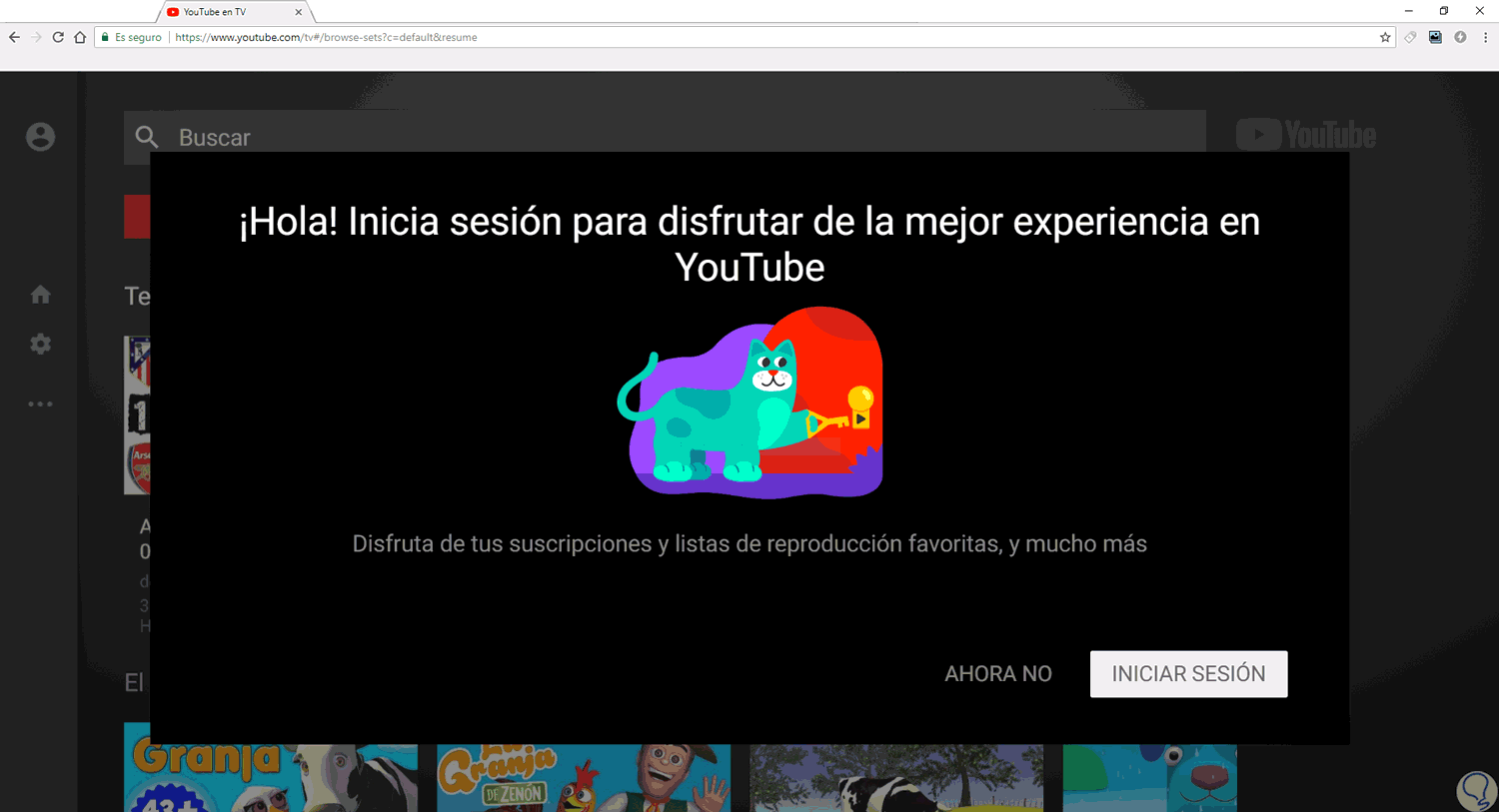
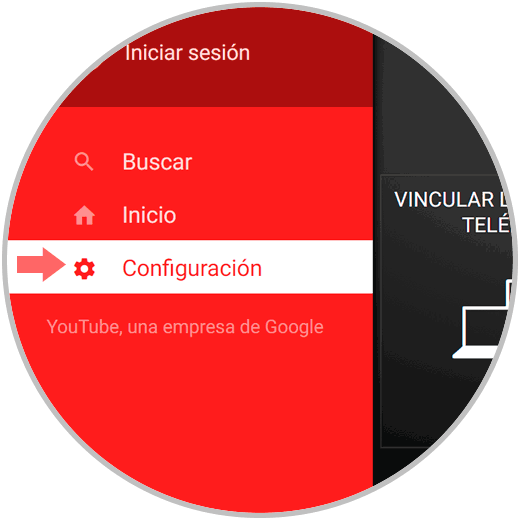
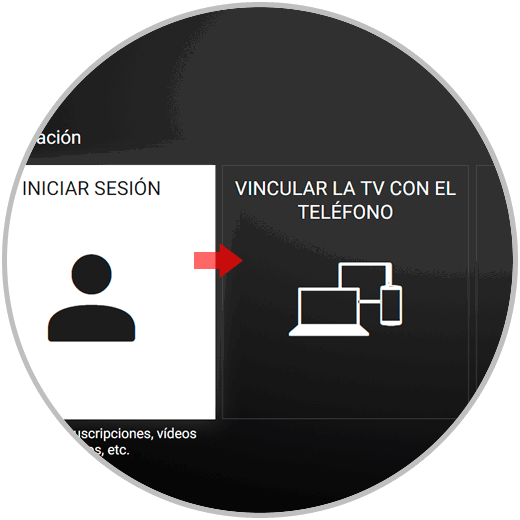
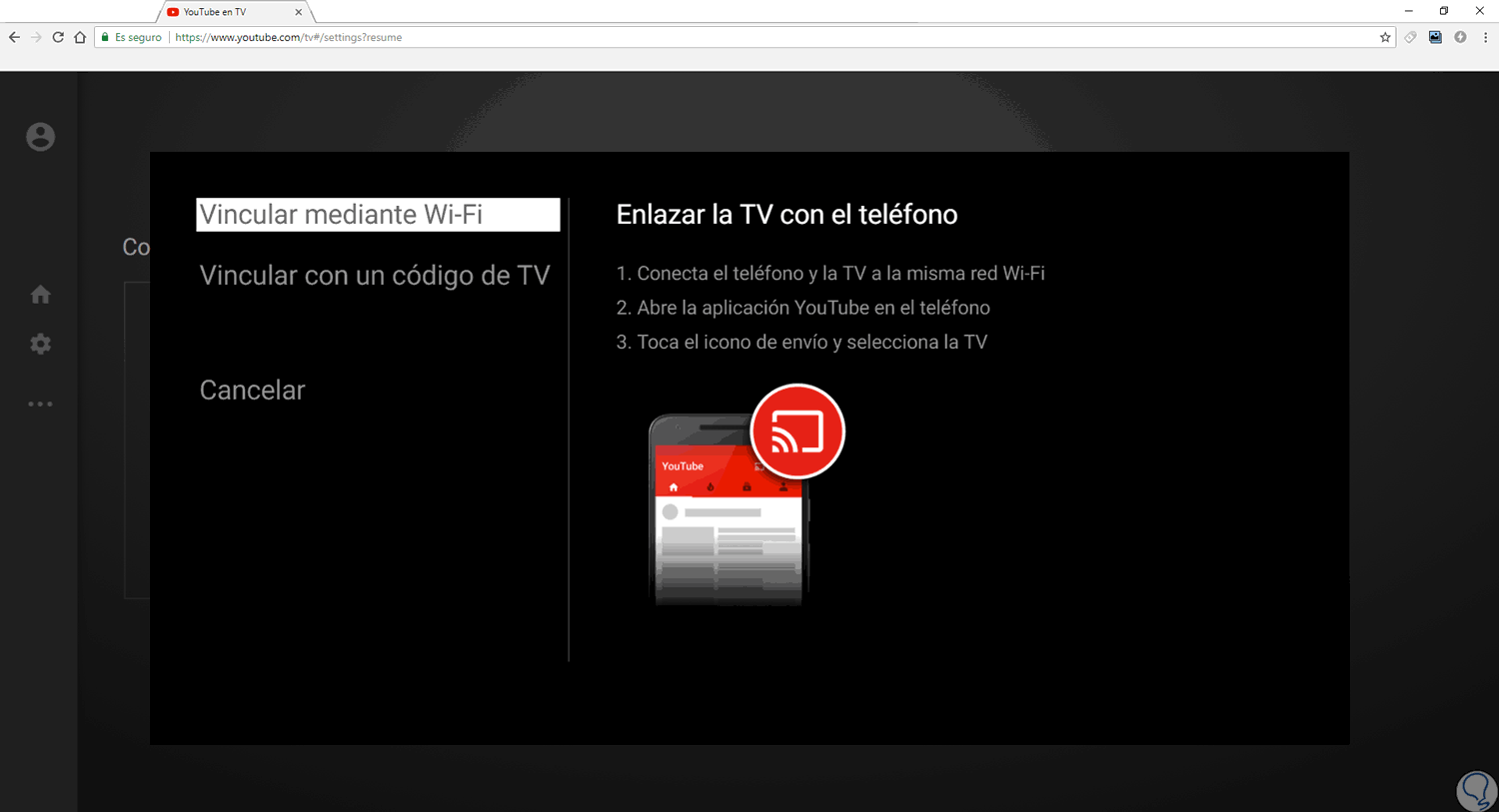
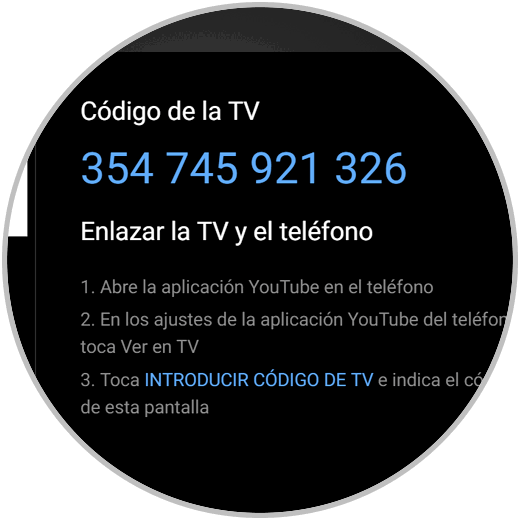
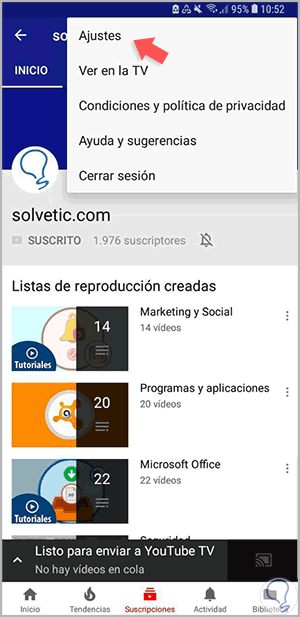
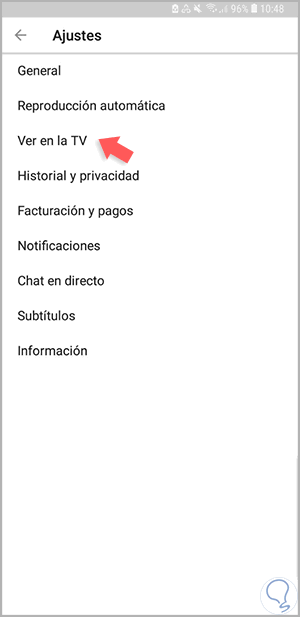
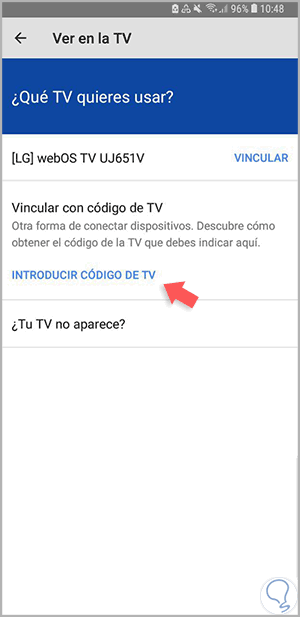
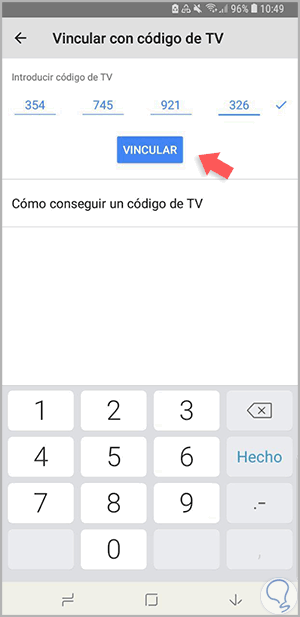
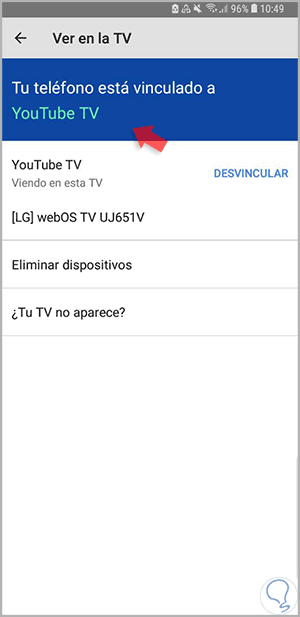
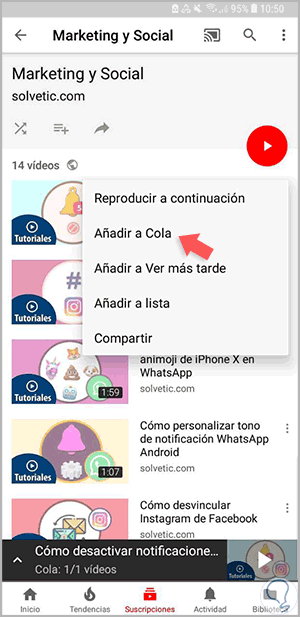






Me lo guardo para probarlo Lorena. tiene buena pinta.